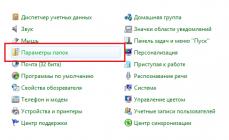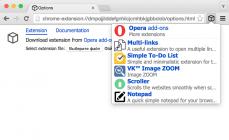Korisnici koji često koriste Task Manager primijetili su da je nekoliko servisa svchost.exe prikazano na listi radnih procesa. Ali ne znaju svi, a posebno neiskusni korisnici, šta je svchost.exe u Task Manageru i za šta je odgovoran.
Šta je svchost.exe?
Svchost.exe je sistemska izvršna (kao što ime govori) datoteka za Windows OS. Odgovoran je za pokretanje nekih aplikacija i funkcija, smanjujući opterećenje centralnog procesora i RAM-a. Stoga ga ne možete ukloniti iz sistema (osim u slučajevima kada je zlonamjerni softver prikriven kao ovaj servis ili kada možete onemogućiti nekorištene usluge, kao što je opisano u članku “Povećavanje performansi računara onemogućavanjem nekorištenih usluga”).
Ako vidite više kopija svchost.exe u Task Manager-u, ne brinite, jer broj zavisi od broja pokrenutih programa: što ih je više, više je ovih usluga.
Kako proces funkcionira
Ovaj proces je prisutan u gotovo svim verzijama Windowsa, ali njegov potencijal je otkriven tek izdavanjem Windows XP-a. Prije toga je prvenstveno bio odgovoran za mrežne veze preko kojih se računar povezuje na Internet. Ali Microsoft programeri su odlučili da ne staju na tome, pa je sada usluga dizajnirana da pokreće pozadinske lokalne procese koji se odnose na dinamičke biblioteke koje imaju ekstenziju “.dll”.
Zanimljivo! Dinamičke biblioteke ne mogu se pokrenuti u normalnom načinu rada.
svchost.exe vam omogućava da sačuvate računarske resurse jer ne morate fizički da pokrećete izvršnu datoteku kada koristite uslugu. Zbog toga se smanjuje broj procesa koji učitavaju RAM i virtuelnu memoriju računara. Zbog toga se nekoliko usluga s istim imenom istovremeno prikazuje u Task Manageru.
Osim toga, datoteka svchost.exe se automatski pokreće kada se Windows pokrene, bez obzira na to koji programi "vise" u automatskom pokretanju. Stoga, potpuno onemogućavanje nepotrebnih servisa i aplikacija neće utjecati na njegovo učitavanje.
Razlozi za preuzimanje resursa
Korisnici često primjećuju da proces učitava jedan od resursa (procesor ili RAM) uređaja, bez obzira na to da li su programi pokrenuti ili ne. Za to postoje razni razlozi.
Virusi
Glavni razlog je zlonamjerni softver koji je ušao u računar i “maskirao se” u datoteku svchost.exe. Sortirajte procese u Task Manageru po imenu i pogledajte u čije ime se pokreću ove usluge. Ako se to radi u ime korisničkog naloga (tvog naloga), onda je to „trik“ virusa. Ako kolona „Korisničko ime“ označava: Lokalni servis, Mrežni servis ili Sistem, takva datoteka je sigurna.
Ako mislite da ste otkrili virus, kliknite desnim tasterom miša na proces → Otvori lokaciju datoteke. Na ovaj način ćete odrediti lokaciju zlonamjernog softvera i provjeriti je putem VirusTotal.com portala. Ali bolje je odmah skenirati sistem koristeći Dr.Web CureIt ili Malwarebytes Anti-Malware. Činjenica je da brisanje jedne izvršne datoteke neće pomoći da se riješite virusa, jer vjerojatno postoje pomoćni fragmenti na računalu koji će ga vratiti nakon ponovnog pokretanja ili jednostavno spriječiti njegovo brisanje.
Preuzimanje ažuriranja
Budući da u većini slučajeva korisnik ne mijenja postavke OS-a, Windows je podešen da automatski preuzima ažuriranja prema zadanim postavkama. Ovo je takođe “odgovornost” svchost.exe. Da onemogućite preuzimanje ažuriranja:

Problematični programi
Ovaj razlog je tipičan za one korisnike koji instaliraju ogroman broj programa i aplikacija na svoje računalo i ne prate ih. Da biste identifikovali nepotreban softver, instalirajte Process Explorer na svoj računar. Pomoći će vam da odredite koji programi zauzimaju resurse uređaja, ali ih ne koristite.
Još jedna prednost Process Explorer-a je da blisko sarađuje sa uslugom za provjeru datoteka na zlonamjerni softver - VirusTotal, tako da će pomoći u razlikovanju sistemskih usluga od virusa.
Da biste proverili datoteku, izaberite je u prozoru programa → Opcije → VirusTotal.com → Proveri VirusTotal.com.
Koristeći µTorrent
Često program µTorrent učitava računarske resurse prilikom preuzimanja datoteka. Da smanjite opterećenje procesora: Kako prepoznati virus?
Lako je prepoznati virus koji se prerušava u datoteku svchost.exe. Pokreće se pod korisničkim nalogom ili bilo kojim drugim procesom osim lokalne usluge, mrežne usluge ili sistema.
Još jedna karakteristična karakteristika su "greške" u nazivu. Procesi koji se nazivaju svhost, svchosts ili drugi su zlonamjerni softver koji treba ukloniti.
"Čišćenje" sistema
Ako pronađete virus na vašem računaru koji se maskira kao datoteku svchost.exe, pokrenite detaljno skeniranje sistema sa instaliranim antivirusnim softverom.
Bitan! Sigurno skeniranje sa instaliranim softverom neće donijeti rezultate.
Ali bolje je koristiti posebne uslužne programe poznatih kompanija: Dr.Web CureIt, Malwarebytes Anti-Malware ili Kaspersky Rescue Disc. Oni će identificirati i neutralizirati zlonamjerni softver.
Video
Više o procesu svchost.exe saznat ćete u videu.
Opis: svchost.exe je generički naziv za glavni proces povezan sa funkcijama sistema Windows koji se pokreću iz biblioteka dinamičkih veza. Kada se pokrene, svchost.exe provjerava registar funkcija da bi ih učitao i pokrenuo. Za njih je normalno da nekoliko njih radi istovremeno. Svaki od njih predstavlja grupu osnovnih funkcija koje se pokreću na PC-u. Ne treba se brkati sa scvhost.exe.
Detaljna analiza: svchost.exe često uzrokuje probleme i neophodan je za Windows. Svchost.exe se nalazi u fascikli C:\Windows\System32. Sljedeće veličine datoteka su poznate za Windows 10/8/7/XP 20.992 bajtova (49% svih slučajeva), 14.336 bajtova i .
Ovo je Windows datoteka. Aplikacija nije vidljiva korisnicima. Ovo je datoteka koju je potpisao Microsoft. Dakle, ocjena tehničke pouzdanosti 7% opasnosti.
Kako prepoznati sumnjive procese?
- Ako se svchost.exe nalazi u podmapi "C:\Users\USERNAME", tada je ocjena pouzdanosti 80% opasnosti. Veličina datoteke 3,580,520 bajtova (15% svih slučajeva), 3,772,520 bajtova i . Ovo nije Windows sistemska datoteka. Nema informacija o kreatoru fajla. Proces nema vidljiv prozor. Datoteka ima digitalni potpis. Svchost.exe je sposoban za nadgledanje aplikacija.
- Ako se svchost.exe nalazi u fascikli C:\Windows, onda je ocena pouzdanosti 54% opasnosti. Veličina datoteke 20.480 bajtova (32% svih slučajeva), 1.605.120 bajtova i . Ovo nije Windows datoteka. Aplikacija nije vidljiva korisnicima. Nalazi se u Windows folderu, ali nije datoteka Windows kernela. Nema informacija o kreatoru fajla. Svchost.exe je sposoban za nadgledanje aplikacija i snimanje unosa.
- Ako se svchost.exe nalazi u podmapi C:\Windows, tada je ocjena pouzdanosti 60% opasnosti. Veličina datoteke 20.992 bajtova (15% svih slučajeva), 1.563.136 bajtova i .
- Ako se svchost.exe nalazi u podmapi "C:\Program Files", tada je ocjena pouzdanosti 66% opasnosti. Veličina datoteke 8,056,832 bajtova (5% svih slučajeva), 3,595,880 bajtova i .
- Ako se svchost.exe nalazi u podmapi C:\Windows\System32, tada je ocjena pouzdanosti 60% opasnosti. Veličina datoteke 2,030,080 bajtova (6% svih slučajeva), 1,169,224 bajtova i .
- Ako se svchost.exe nalazi u Windows folderu za skladištenje privremenih datoteka, onda je ocjena pouzdanosti 67% opasnosti. Veličina datoteke 409.088 bajtova (22% svih slučajeva), 4.582.912 bajtova i .
- Ako se svchost.exe nalazi u podfolderu disk jedinice C:\, onda je ocjena pouzdanosti 54% opasnosti. Veličina datoteke 32.768 bajtova (25% svih slučajeva), 752.128 bajtova i .
- Ako se svchost.exe nalazi u folderu C:\Windows\System32\drivers, tada je ocjena pouzdanosti 81% opasnosti. Veličina datoteke 194.560 bajtova (16% svih slučajeva), 237.568 bajtova i .
- Ako se svchost.exe nalazi u podmapama Windowsa za pohranjivanje privremenih datoteka, tada je ocjena pouzdanosti 71% opasnosti. Veličina datoteke 704.606 bajtova (16% svih slučajeva), 645.120 bajtova i .
- Ako se svchost.exe nalazi u podmapi "C:\Program Files\Common Files", tada je ocjena pouzdanosti 52% opasnosti. Veličina datoteke je 91.648 bajtova (75% svih slučajeva) ili 1.012.224 bajta.
- Ako se svchost.exe nalazi u podmapi C:\Windows\System32\drivers, tada je ocjena pouzdanosti 63% opasnosti. Veličina datoteke je 897.215 bajtova (50% svih slučajeva) ili 26.624 bajta.
- Ako se svchost.exe nalazi u folderu "C:\Users\USERNAME", tada je ocjena pouzdanosti 64% opasnosti. Veličina datoteke 145,408 bajtova.
- Ako se svchost.exe nalazi u podmapama "Moje datoteke", onda je ocjena pouzdanosti 74% opasnosti. Veličina datoteke 674,304 bajta.
- Ako se svchost.exe nalazi u folderu "C:\Program Files", tada je ocjena pouzdanosti 64% opasnosti. Veličina datoteke 90,112 bajtova.
Važno: Neki zlonamjerni softver se kamuflira kao svchost.exe, posebno ako se nalazi Ne u direktoriju C:\Windows\System32. Stoga biste trebali provjeriti datoteku svchost.exe na svom računaru da vidite da li je pretnja. Preporučujemo da provjerite sigurnost vašeg računara.
Ukupno: Prosječna ocjena korisnika stranice o datoteci svchost.exe: - na osnovu 89 glasova sa 84 recenzija.
320 korisnika je pitalo za ovaj fajl. 27 korisnika nije dalo ocjenu (“Ne znam”). 32 korisnika je ocijenilo da nije opasno. 17 korisnika je ocijenilo da nije opasno. 6 korisnika je ocijenilo neutralnim. 21 korisnik ga je ocijenio opasnim. 13 korisnika ga je ocijenilo opasnim.
Šta je svchost.exe u Windows-u i zašto ovaj proces toliko opterećuje procesor, često i do 100%. Hajde da razumemo proces svchost.exe na Windows-u!
Teško da bi izazvao veliko interesovanje među korisnicima računara da njegovu reputaciju u doba vrhunca verzija XP, Vista i 7 nisu pokvarili virusi koji su se maskirali u ovaj sistemski proces. Međutim, pravi proces često donosi probleme: može opteretiti procesor za 100% i, shodno tome, uzrokovati strašno usporavanje računara. U nastavku ćemo govoriti o svchost.exe: čemu služi, u kojim slučajevima može uzrokovati 100% opterećenje procesora, a u kojim slučajevima, budući da je virus, može predstavljati prijetnju za računar.
1. Originalni svchost.exe
Originalni svchost.exe, Windows host proces, vitalna je komponenta operativnog sistema preko koje se važne sistemske usluge učitavaju iz biblioteka dinamičkih veza (DLL). Za većinu ovih usluga, svchost.exe radi kao zaseban proces. Stoga, na kartici "Detalji" upravitelja zadataka Windows 8.1 i 10 možete otkriti aktivnost nekoliko procesa odjednom.
U Windows 7, svi aktivni procesi se mogu vidjeti na kartici Procesi u upravitelju zadataka.

Svchost.exe radi sa ažuriranjima, Windows Defenderom, upravljanjem napajanjem, mrežnim vezama, raznim uređajima povezanim sa računarom i drugim. U Windows 7 i 8.1 sistemima procesi svchost.exe se pokreću pod nazivima “Sistem”, “LOKALNA SERVIS” ili “Mrežna usluga”, au Windows 10 se mogu pokrenuti i pod imenom trenutnog korisnika. Pokrenut u ime korisnika, osigurava rad servisa odgovornih za sinhronizaciju pošte, kalendara, kontakata i drugih podataka vlasnika naloga.
2. Zašto svchost.exe učitava procesor na 100%
Ako ne govorimo o konstantnom opterećenju procesora na 100%, već o pojedinačnim periodima kada se takav problem javlja, razlog tome može biti izvršavanje pozadinskih Windows operacija. To su, posebno, ažuriranja sistema, automatsko održavanje i indeksiranje sadržaja diska nakon ponovne instalacije sistema. Procesori male snage koji se nalaze u jeftinim ili starijim računarskim uređajima posebno su ranjivi u tom pogledu. Problem sa opterećenjem procesora rješava se sam, odnosno po završetku operacija. U nekim slučajevima, možda ćete morati da riješite problem uzrokovan neuspjehom instalacije Windows ažuriranja.
Drugi mogući razlog za aktivnost svchost.exe sa opterećenjem sistemskih resursa je pregrijavanje procesora, problemi sa tvrdim diskom ili mrežnom karticom. Računar treba očistiti od prašine i provjeriti hard disk na greške. Možete isključiti ili potvrditi mogućnost oštećenja mrežne kartice praćenjem aktivnosti svchost.exe sa isključenim mrežnim kablom.
Razlog za opterećenje procesora od 100% može biti neispravan rad jedne od usluga procesa svchost.exe. To se, inače, često događa na uređajima s instaliranim piratskim modificiranim verzijama Windowsa. Da biste otkrili koji je od njih uzročan, morate ga pratiti.
3. Praćenje usluga
3.1. Task Manager
U upravitelju zadataka možete saznati koja usluga koristi CPU. Pozovite kontekstni meni za problematičan proces i izaberite „Idi na usluge“.

Prozor upravitelja će se prebaciti na karticu "Usluge", gdje će biti istaknute u bloku.

U kontekstualnom meniju koji se poziva na svaku pojedinačnu uslugu, Windows 8.1 i 10 sistemi, pored komandi za zaustavljanje i pokretanje na koje je Windows 7 ograničen, nude, posebno, pretragu informacija o njoj na Internetu. Na internetu možete saznati koja je to usluga, kako se rješavaju problemi s njom i ako je rješenje da je onemogućite, da li će tada Windows moći u potpunosti funkcionirati. Ako vam je hitno potreban računar, a nemate vremena da shvatite suštinu problema, možete pokušati zaustaviti problematičnu uslugu koristeći odgovarajuću naredbu u kontekstnom izborniku. Ako ih ima nekoliko, morat ćete istražiti onemogućavanje svakog od njih redom.

Prisilno ukidanje samog procesa svchost.exe u upravitelju zadataka može rezultirati plavim ekranom smrti. Kod zaustavljanja servisa situacija je malo jednostavnija: usluge koje su važne za funkcionisanje sistema neće se moći onemogućiti - ili će im pristup biti odbijen, ili će se usluga ponovo pokrenuti sama od sebe. Zaustavljeni servisi se tada mogu pokrenuti odgovarajućom komandom u kontekstualnom meniju, a nakon ponovnog pokretanja računara će se sami pokrenuti. Neke od njih, ako ne utiču direktno na performanse sistema, ali ih je nemoguće zaustaviti u upravitelju zadataka, možete pokušati da ih zaustavite u dodatku za usluge (services.msc). U Windows 8.1 i 10 Task Manager-u, ovaj dodatak je brzo dostupan.

Dvoklikom na željenu uslugu otvara se prozor njenih svojstava u kojem se zaustavlja tipkom, odnosno „Stop“.

Ako je nemoguće zaustaviti uzročnu uslugu, možete pokušati smanjiti opterećenje procesora postavljanjem problematičnog procesa svchost.exe na niži prioritet u upravitelju zadataka. U njegovom kontekstualnom meniju morate odabrati “Postavi prioritet”, zatim “Ispod prosjeka” ili “Nizak”. Međutim, takvo rješenje neće biti efikasno u svakom slučaju.

3.2. AnVir Task Manager program
Nekima će možda biti zgodnije pratiti usluge problematičnih procesa kroz alternative standardnom Windows Task Manageru. Na primjer, u programu AnVir Task Manager, u istoj koloni tabele sa procesima, prikazuju se njihove usluge. Opis usluge odabranog svchost.exe možete pogledati u bloku sa detaljnim informacijama, koji će se pojaviti nakon dvostrukog klika na graf odabranog procesa.

Možete ići direktno na procesne usluge svchost.exe koristeći kontekstni meni programa tako što ćete kliknuti na "Idi", a zatim na "Idi na uslugu".

A u kontekstualnom izborniku za Windows usluge možete odabrati ili naredbu za zaustavljanje „Stop“ ili „Promijeni tip pokretanja“, a zatim „Onemogućeno (karantin)“ ako je zaustavljanje nemoguće. Ovdje, u kontekstualnom meniju za svaku pojedinačnu uslugu, možete dobiti online pomoć.

Bilo koju vrstu eksperimenata s onemogućavanjem usluga - bilo kroz standardnu funkcionalnost Windowsa ili korištenjem programa trećih strana - najbolje je izvesti tako što ćete prvo kreirati tačku za vraćanje sistema.
4. Univerzalni Windows programi za rješavanje problema
Ako ne liječite simptome, već se nosite sa samim problemom, mogu vam pomoći univerzalni alati za otklanjanje grešaka u Windowsu, kao što su čišćenje diska, čišćenje sistemskog registra, provjera integriteta sistemskih datoteka (sfc/scannow). A režim Windows Clean Boot će pomoći da se utvrdi da li je aktivnost svchost.exe koja učitava procesor zapravo povezana sa sistemskim uslugama. Softverske usluge trećih strana mogu uzrokovati problem.
5. Virusi koji se maskiraju kao svchost.exe
Danas su lažni procesi svchost.exe mnogo rjeđi nego u danima Windows XP, Vista i 7. Virusni pisci mogu prikriti svoje zlonamjerne programe kao to, zamjenjujući u nazivu procesa, na primjer, slovo "o" nulom , slovo “t” sa jedinicom, igrajući se kombinacijama zamjene latinice ćirilicom, dodajući neke dodatne znakove originalnoj verziji imena. Možda je svchost.exe sam po sebi pravi proces, ali njegova aktivnost, koja učitava sistemske resurse, povezana je sa virusom koji je ušao u sistem. Virusi koji se maskiraju kao svchost.exe mogu učitati ne samo procesor, već i disk i RAM, aktivno apsorbirati internet promet i povremeno prekinuti vezu s Internetom i lokalnom mrežom. Lažni procesi svchost.exe imaju i druge znakove prisustva zlonamjernog softvera u sistemu - oglašavanje na web stranicama, otvaranje neželjenih web stranica u pretraživaču, promjena postavki Windowsa, itd. Neistinitost svchost.exe može biti naznačena lokacijom procesa izvršna datoteka na putu različitom od C: \Windows\System32 i C:\Windows\SysWOW64. Možete saznati lokaciju procesne datoteke u Windows upravitelju zadataka, u kontekstualnom meniju svake instance svchost.exe.

U programu AnVir Task Manager, putanja do lokacije datoteka svchost.exe je navedena u koloni tabele „Izvršna datoteka“. Pored toga, AnVir Task Manager sadrži zasebnu kolonu sa indikatorom takozvanog nivoa rizika – presudom kreatora programa, zasnovanom na biheviorističkoj analizi procesa.

AnVir Task Manager radi zajedno sa Google-ovom web uslugom Virustotal.Com, gdje se svaki aktivni proces može provjeriti direktno iz programskog interfejsa pomoću opcije kontekstnog menija „Provjeri na licu mjesta“.

Problem sa lažnim procesom svchost.exe riješen je na univerzalan način za sve vrste zlonamjernog softvera - skeniranje računara antivirusom sa redovno ažuriranim bazama podataka i dodatno skeniranje pomoću antivirusnog uslužnog programa drugog programera (sa odličnim bazama podataka).
Ugodan dan!
U Windows 7, najvažniji proces u OS je Svchost.exe. Veoma često korisnici računara sa Windows 7 nailaze na problem kada ovaj proces jako opterećuje procesor. Opterećenje procesorskih jezgara može doseći od 50 do 100 posto. Svchost.exe je host proces odgovoran za pokretanje grupnih usluga iz DDL dinamičkih biblioteka. To jest, sistem, koristeći ovaj host proces, pokreće grupu usluga bez stvaranja nepotrebnih procesa. Ovaj pristup smanjuje opterećenje procesora i RAM-a. Ako sistem usporava i Svchost.exe jako opterećuje procesor, to znači da OS ne radi ispravno. Ovo ponašanje sistema može biti uzrokovano zlonamjernim softverom, kao i problemima u samom OS. Da bismo se pozabavili ovim problemom, u ovom članku ćemo pogledati sve načine rješavanja problema s visokim opterećenjem CPU-a uzrokovanim procesom Svchost.exe.
Prvi koraci za rješavanje problema sa procesom Svchost.exe
Ako imate situaciju u kojoj glavni proces Svchost.exe jako opterećuje procesor, onda ne biste trebali odmah pomisliti da je u pitanju virus. Osim virusa, sam OS može biti krivac za ovaj problem. Ispod ćemo pogledati spisak problema, i metode za njihovo ispravljanje:
Vraćanje normalnog rada procesora pomoću antivirusnog programa
Ako gore opisane metode nisu pomogle, onda je najvjerovatnije vaš Windows 7 zaražen virusom. Obično se infekcija virusom javlja izvana. Odnosno, putem interneta ili putem vanjskog uređaja za pohranu podataka. Ako imate dobar antivirus, onda najvjerovatnije virus neće proći. Ali postoje slučajevi kada antivirusni programi ne vide nove verzije virusa i preskaču ih. Ako je vaš računar zaražen, tada će host proces Svchost.exe učitati procesor do 100 posto, a u korisničkom imenu nećete vidjeti nazive sistema “LOCAL” i “NETWORK SERVICE”, već potpuno drugačije ime.

Da biste se riješili virusa u sistemu, trebate pokrenite potpuno skeniranje računar u Windows 7 za traženje zlonamjernog softvera. U nastavku ćemo pogledati primjer pokretanja potpunog skeniranja vašeg računala pomoću Comodo Internet Security antivirusa. Također, prije pokretanja bilo kojeg antivirusnog programa za skeniranje OS-a, ažurirajte njegovu antivirusnu bazu podataka. Idemo dalje i pokrenimo antivirus Comodo Internet Security.

U glavnom prozoru antivirusnog programa idite na donju karticu “ Skeniranje", što će otvoriti meni iz kojeg možete odabrati opcije skeniranja.

U našem slučaju, potrebno je da odaberete stavku “ Potpuno skeniranje" Ova opcija će skenirati cijeli tvrdi disk, identificirati zlonamjerne programe i neutralizirati ih. Ispod je prozor za skeniranje Comodo Internet Security.

U drugim antivirusnim programima, princip pokretanja potpunog skeniranja računara je što je moguće sličniji onome o čemu se raspravljalo. Stoga, ako imate problem sa host procesom Svchost.exe, slobodno pokrenite potpuno skeniranje računara.
Za ovaj primjer, s razlogom smo odabrali Comodo Internet Security antivirus. Ovaj antivirus ima ugrađeni modul tzv KillSwitch(ovaj modul je trenutno uključen u besplatni skup uslužnih programa COMODO Cleaning Essentials, koji možete preuzeti).
Ovaj modul je upravitelj zadataka koji ima naprednu funkcionalnost. Na primjer, KillSwitch može zaustaviti stablo procesa i poništiti promjene napravljene nakon toga.

Takođe karakteristika KillSwitch je provjeravanje povjerenja pokrenutih procesa. To jest, ako proces nije pouzdan, KillSwitch će ga pronaći i naznačiti to u trećoj koloni " Ocjena" Ova karakteristika KillSwitch modula će vam pomoći da brzo identifikujete probleme vezane za Svchost.exe i opterećenje CPU-a.
Također je vrijedno spomenuti kada virus inficira sam antivirus ili se pouzdano prikriva od njega, zbog čega ga instalirani antivirus ne vidi. U ovoj situaciji korisniku će u pomoć priskočiti disk za pokretanje. Ovaj disk je prenosivi operativni sistem zasnovan na Linuxu koji se pokreće sa njega. Nakon pokretanja sa ovog diska, korisnik će moći da pokrene skeniranje računara direktno sa učitanog operativnog sistema.

Takvo skeniranje bi trebalo pronaći i neutralizirati viruse koji uzrokuju da Svchost.exe učitava jezgra procesora. Većina poznati virusi Oni koji učitavaju CPU sa Svchost.exe su:
- « Virus.Win32.Hidrag.d" - je virus napisan u C++. Jednom u sistemu, on zamjenjuje Svchost.exe. Nakon toga traži datoteke sa ekstenzijom “*exe” i inficira ih. Virus je bezopasan, ne šteti sistemu i ne krade informacije. Ali stalna infekcija datoteka s ekstenzijom “*exe” uvelike opterećuje procesor.
- « Net-Worm.Win32.Welchia.a“ – ovaj virus je Internet crv koji učitava procesor putem Internet napada.
- « Trojan-Clicker.Win32.Delf.cn» - primitivni trojanac koji registruje novi proces Svchost.exe u sistemu da otvori određenu stranicu u pretraživaču, čime se učitava sistem.
- « Trojan.Carberp» - opasan trojanac koji se takođe maskira kao Svchost.exe. Glavna svrha ovog virusa je pretraga i krađa informacija iz velikih trgovačkih lanaca.
Visoka potrošnja procesora zbog Windows Update
Na računarima koji koriste Windows 7, često postoji situacija da proces Svchost.exe učitava procesor i memoriju zbog centra za ažuriranje. Da biste provjerili šta tačno centar za ažuriranje učitava memoriju i procesor, morate otići na “ Task Manager" i koristite Svchost.exe za navigaciju do usluga kojima trenutno upravlja. Primjer takvog prijelaza prikazan je na donjoj slici.

Nakon takvog prijelaza, trebao bi se otvoriti prozor sa uslugama, gdje se nalazi usluga “ wuauserv».

To je ova usluga odgovoran za preuzimanje i instaliranje ažuriranja do sedam. Rješavanje ovog problema je prilično jednostavno.
U prozoru Task Manager Services možete potpuno zaustaviti „wuauserv“ ili onemogućiti provjeru ažuriranja na kontrolnoj tabli.

Ali onemogućavanje usluge “wuauserv” ružan je izlaz iz ove situacije.
Kada je ova usluga onemogućena, sigurnost OS u cjelini je ugrožena, jer će instalacija ažuriranja preko centra za ažuriranje biti onemogućena.
Ovaj problem možete riješiti ručnim instaliranjem ažuriranja. Kako ne biste preuzimali desetine ažuriranja sa web stranice www.microsoft.com, a zatim ih dugo instalirali, najbolje je koristiti set ažuriranja UpdatePack7R2. Programer ovog seta je " simplex“, koji je također poznat po ovom nadimku i moderator je na forumu www.oszone.net. Ovaj set možete preuzeti sa web stranice http://update7.simplix.info. Najnovija verzija je trenutno dostupna na web stranici pod brojem 17/12/15. Nakon preuzimanja kompleta, možete započeti instaliranje ažuriranja. Da bismo to uradili, pokrenimo instalater.

U prozoru koji se pojavi kliknite na dugme Instaliraj. Nakon toga će započeti proces instalacije ažuriranja.

Ovaj proces može potrajati dosta vremena i ovisi o broju već instaliranih ažuriranja. Na ovaj način možete stalno ažurirati Windows 7 van mreže, jer autor projekta stalno objavljuje nove setove. Također možete ponovo pokrenuti centar za ažuriranje nakon što se instalacija ažuriranja završi. Problem upotrebe memorije i CPU-a bi ovog puta trebao nestati jer ova ažuriranja sadrže ispravak.
Drugi načini za rješavanje problema sa opterećenjem CPU-a zbog Svchost.exe
U ovom odeljku ćemo opisati metode koje u nekim slučajevima pomažu u rešavanju problema sa Svchost.exe, a takođe povećavaju ukupne performanse i stabilnost sistema. Ispod je lista sa detaljnim opisom svake metode:
- Vrlo često pomaže u rješavanju problema procesa Svchost.exe, čak i kada je zaražen virusom, uobičajeno Vraćanje OS-a unatrag koristeći tačku vraćanja. Ali ova metoda se može koristiti samo ako je zaštita sistema omogućena.
- Kada koristite različite instalirane programe duže vrijeme, Windows 7 operativni sistem akumulira mnogo smeća na hard disku. Smeće se odnosi na privremene datoteke stvorene korištenjem različitih uslužnih programa. Na primjer, datoteke historije pretraživača. U ovom slučaju, oni će priskočiti u pomoć specijalni uslužni programi za čišćenje OS-a. Najpopularniji među njima je program CCleaner.
- Također preporučujemo defragmentacija, što može poboljšati ukupne performanse sistema. Defragmentacija, iako neće riješiti problem sa procesom Svchost.exe, značajno će ga ubrzati, a time i smanjiti opterećenje procesora. Jedan od najboljih defragmentatora je uslužni program Defraggler, koji pored svoje glavne funkcije može i defragmentirati sistemske datoteke.
- Čišćenje registra također pomaže u rješavanju našeg problema. Za čišćenje registra, kao u gornjoj metodi, koristite uslužni program CCleaneršto je brzo će izbrisati stare ključeve registra, sprečavajući da Svchost.exe ispravno radi.
- Takođe, za sve pokrenute procese, uključujući Svchost.exe, radna memorija je važan faktor. At neispravna memorija Sistem i pokrenuti procesi mogu se ponašati nestabilno. Izlaz iz ove situacije bi bio zamjena RAM-a radnom memorijom. Možete provjeriti upotrebljivost svoje memorije pomoću ugrađenog dijagnostičkog alata u Windows 7.
Zaključak
U ovom članku smo prilično opširno pokrili problem povezan s velikom upotrebom CPU-a zbog procesa Svchost.exe. Na osnovu toga naši čitaoci će sigurno moći riješiti ovaj problem i osigurati normalan rad računara.
Video na temu
Datum objave: 20.07.2010
Članak ažuriran 12.09.2011
Simptomi:
Vaš računar je iznenada počeo da se zamrzava i usporava sistem. Istovremeno, imate antivirus sa najnovijim antivirusnim bazama podataka. Kliknite Ctrl+Alt+Delete i kliknite na karticu Procesi. Vidjet ćete listu svih procesa koji su trenutno pokrenuti; u isto vreme, videćete da jedan od procesa troši mnogo računarskih resursa (iako trenutno ne koristite nijedan program). Ovdje ćete vidjeti određeni proces svchost(postojaće nekoliko procesa sa istim imenom, ali vam treba upravo onaj koji učitava sistem na 100%).
Rješenje:
1) Prije svega, pokušajte jednostavno ponovo pokrenuti računar.
2) Ako nakon ponovnog pokretanja ovaj proces nastavi da učitava sistem, kliknite desnim tasterom miša na proces i na listi koja se otvori izaberite Završi stablo procesa. Zatim ponovo pokrenite računar.
3) Ako vam prve dvije metode nisu pomogle, idite u mapu Windows i tamo pronađite fasciklu Prefetch(C:\WINDOWS\Predohvat). Izbrišite ovaj folder ( izbrišite tačno fasciklu Prefetch; NEMOJTE slučajno izbrisati samu fasciklu Windows!!!)
Zatim slijedite drugu tačku (tj. izbrišite stablo procesa svchost). Ponovo pokrenite računar.
Koliko procesa bi trebalo biti ukupno?svchost.exe na kartici "Procesi"?
Broj procesa sa ovim imenom zavisi od toga koliko usluga se izvodi kroz svchost. Količina može zavisiti od verzije Windows-a, svojstava vašeg računara itd. Dakle, može postojati od 4 procesa (apsolutni minimum) do beskonačnosti sa imenom “svchost.exe”. Na mom 4-jezgarnom računaru sa Windows 7 (uključujući servise koji se pokreću), postoji 12 svchostova na kartici "Procesi".
Kako odrediti koji je virus?
Na slici iznad možete vidjeti da se u koloni “Korisnik” pored svakog svchost-a nalazi ime izvora koji je pokrenuo ovaj proces. U normalnom obliku, pored svchostova biće napisano “sistem”, ili “mrežni servis”, ili “lokalni servis”. Virusi se pokreću kao "korisnik" (može biti napisano "korisnik" ili "administrator").
Šta je uopšte proces?svchost.exe?
Jednostavno rečeno, svchost proces je akcelerator za pokretanje i rad usluga. svchostovi se pokreću kroz sistemski proces services.exe
Šta se dešava ako kliknem na “Završi stablo procesa” i slučajno završim sistemski proces?svchost, a ne sam virus?
Ništa loše se neće dogoditi. Sistem će vam dati grešku i ponovo pokrenuti računar. Nakon ponovnog pokretanja, sve će doći na svoje mjesto.
U šta se virusi maskirajusvchost.exe?
Prema Kaspersky Lab-u, sljedeći virusi su maskirani kao svchost.exe: Virus.Win32.Hidrag.d, Trojan-Clicker.Win32.Delf.cn, Net-Worm.Win32.Welchia.a
Prema nepotvrđenim izvještajima, neke verzije Trojan.Carberp također se maskiraju kao svchost.exe
Kako ovi virusi rade?
Ovi virusi, bez vašeg znanja, pristupaju posebnim serverima, odakle ili preuzimaju nešto drugo opasno, ili šalju informacije na server (odnosno vaše lozinke, logove, itd.)
Processvchost.exe učitava sistem, ali u koloni “Korisnik” piše “sistem". Šta je to?
Najvjerovatnije to znači da neki servis naporno radi. Pričekajte malo i ovaj proces će prestati učitavati sistem. Ili neće prestati... Postoje neki virusi (na primjer: Conficker) koji koriste prave svchostove da pokvare vaš sistem. Ovo su vrlo opasni virusi i stoga bi trebali provjeriti svoj računar antivirusom (ili još bolje, nekoliko odjednom). Na primjer, možete preuzeti DrWeb CureIt - on će pronaći takve viruse i ukloniti ih.
Zašto trebate prekinuti stablo procesa i izbrisati folder?Prefetch?
Ako prekinete stablo procesa svchost-a koji usporava sistem, računar će se odmah ponovo pokrenuti. A pri pokretanju, kada se virus pokuša ponovo pokrenuti, antivirus (koji morate imati instaliran) će ga odmah otkriti i ukloniti. Iako postoji mnogo modifikacija. Na primjer, izvorni izvor takvog virusa može se nalaziti u folderu Prefetch. Ovaj folder je potreban za ubrzavanje rada usluga. Ako ga uklonite, nećete oštetiti vaš računar.
Tvoj savjet mi nije pomogao. Processvchost.exe nastavlja da učitava sistem.
Prije svega provjerite svoj računar antivirusom. Još bolje, provjerite svoj računar s nekoliko antivirusnih programa.
Također vam mogu savjetovati da očistite fasciklu System Volume Information. Ova fascikla sadrži tačke vraćanja za vaš računar. Virusi se registruju u ovoj fascikli, pošto sistem ne dozvoljava antivirusu da izbriše bilo šta iz ove fascikle. Ali malo je vjerovatno da će vam ovo biti od koristi. Još nisam čuo za takve modifikacije virusa koji se pretvaraju da su svchost.exe i nalaze se u folderu System Volume Information.
Ako imate još pitanja, rado ću odgovoriti na njih.
Najnoviji savjeti iz rubrike Računari i internet:
Komentari Vijeća:
Hvala vam puno! Sve je čisto i bez vode, nestali su svi nepotrebni procesi. Hvala ti!
Windows6.1-KB3102810 x86 (x64) - za 7, čiji program za ažuriranje pojede mnogo RAM-a.
Ukratko, shvatio sam zašto svchost učitava postotak za 30%, uslužni program Spyware Process Detector (možete ga pronaći na Internetu s krekom) pomogao je da se otkrije ovaj misteriozni proces, a ispostavilo se da to nije neka vrsta malware, ali običan sistemski proces Defrag exe, i bio je rating.Ukratko, isključio sam uslugu Disk defragmentation, svchost se više ne javlja.Problem je riješen.
Probao sam sve, i onemogućio centar za ažuriranje, i izbrisao Prefetch, i završio procesno stablo, ništa ne pomaže, svchost se i dalje učitava na 30%.
Ilya, hvala ti puno! Pomoglo je! Uradio sam sve kako je napisano. Samo na mom XP-u usluga se zove Automatsko ažuriranje. Nakon onemogućavanja automatskog pokretanja, čim sam uspio zaustaviti uslugu, ovaj proces je nestao i opterećenje CPU-a se smanjilo. Za one koji ne mare za XP ili ažuriranja, preporučujem ovu metodu.
Ivane, hvala ti puno na komentaru) Pomoglo je. Odbio sam pristup i sve se vratilo u normalu. Ništa ranije nije pomoglo!
Izbrisao sam folder Prefetch, ali nakon ponovnog pokretanja ponovo se pojavljuje, baš kao i problem sa RAM-om.
na Win XP-u sam jednostavno riješio problem - onemogućavanjem ažuriranja sistema. Vjerovatno oni mekani na ovaj način nenametljivo tjeraju korisnike da napuste XP i 7.
Rustam, u članku se jasno kaže da ova mapa nije za sistemske datoteke (koje se nalaze u Windows folderu). Evo citata iz članka "Uklanjanje neće naštetiti vašem računaru." PAŽLJIVO PROČITAJTE ČLANAK, cykablyat!
Pogledao sam u fasciklu svchost, ali sam tamo našao samo korenske fascikle svih programa koji su pokrenuti na računaru. prilikom brisanja može doći do katastrofe, ali glavna stvar je: potpuno gašenje svih programa koji podržavaju život, što bi u konačnici dovelo do činjenice da bi nakon ponovnog pokretanja računar potpuno prestao raditi, a ja bih morao ponovo instalirati Windows. Dakle, nisam rizikovao brisanje cijelog host foldera. Tražit ću druga rješenja za probleme. A za one koji misle da onemogućavanje ažuriranja rješava problem, reći ću: ovo sam uradio jednom, i virus koji je ušao u kompjuter pojeo je cijelu matičnu ploču i tvrdi disk je prestao da radi. u stvari, pokreće laptop, ali se odmah zamrzava i ne reaguje čak ni na ctrl-alt-del. I na dugme za pokretanje i gašenje računara. Moram da izvadim bateriju... od tada je laptop penzionisan... ni jedna radionica nece preduzeti da ga popravi. neka glupost.....
Demolirao sam ovaj folder - pomoglo je. Hvala ti!
ko može pomoći sa svchotom? moji kontakt podaci WhatsApp Viber +7 999 171 60 74 Skype West00073 Biću vam zahvalan. Testirao sam računar na sve moguće načine i ne pomaže.
ko može pomoći ovaj SWSHOT me je upravo mučio, probao sve. Postoji li neko ko može riješiti ovaj problem?
Sve metode navedene u članku mi nisu pomogle, odlučio sam pročitati komentare i najčešće su govorili da nije virus nego ažuriranja i isključio sam ove nadogradnje i sve je nestalo
Hvala ti!! skinuo fasciklu. ispravljeno ;)
Izvinjavam se, moja greška. ostali procesi u sistemu Setem32
Šta ako se proces koji troši CPU ne nalazi kao svi ostali svchostovi u Win32, već u AppDataRoamingu?
Hvala, obrisao sam folder i sve je u redu.
Pomogao mi je savjet iz komentara Romana od 30.08.2016, odnosno drugi (dodatni) metod, preko Administracije!
Hvala sve je sjelo na svoje mjesto!
Mogu li vas kontaktirati putem Skypea?